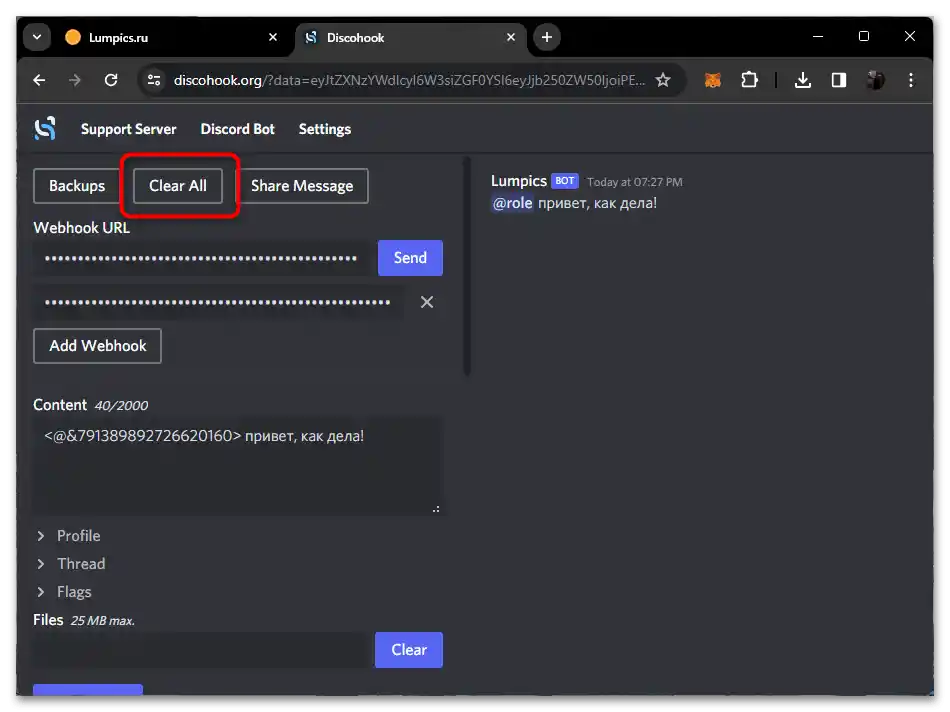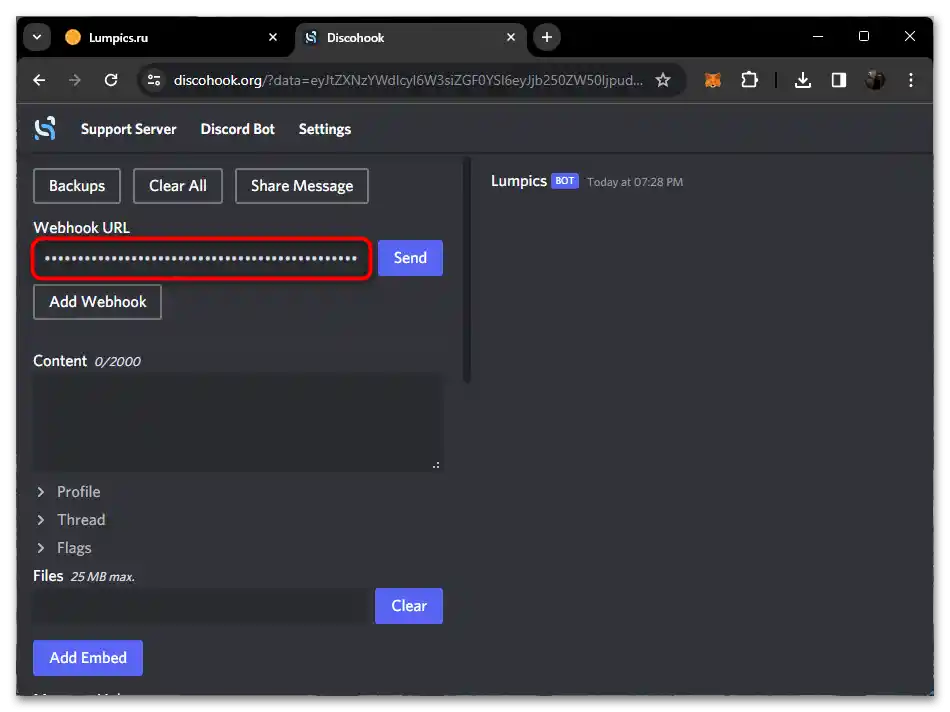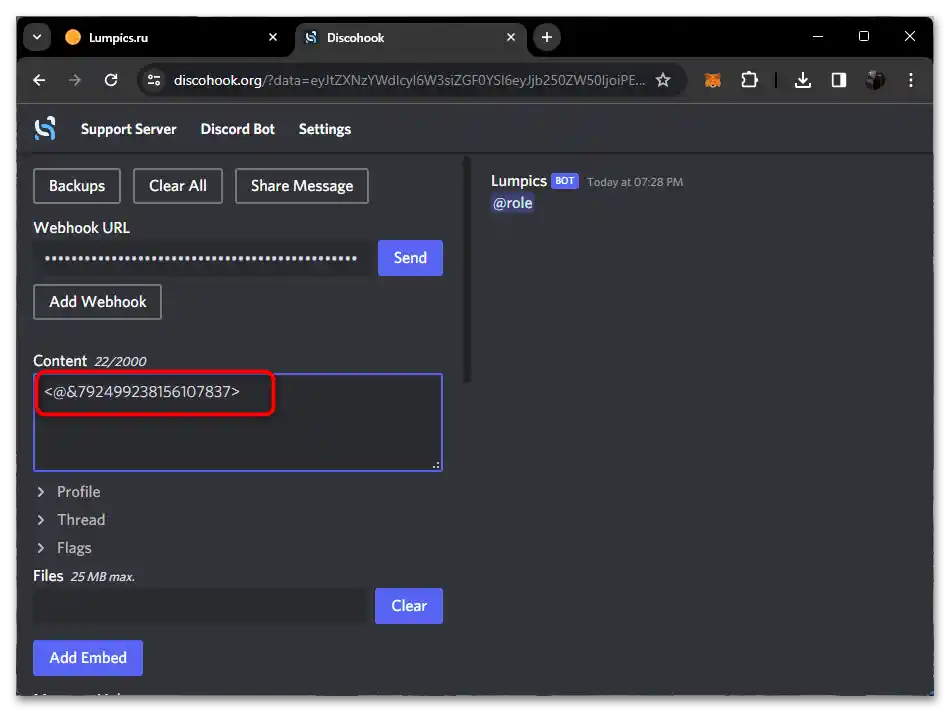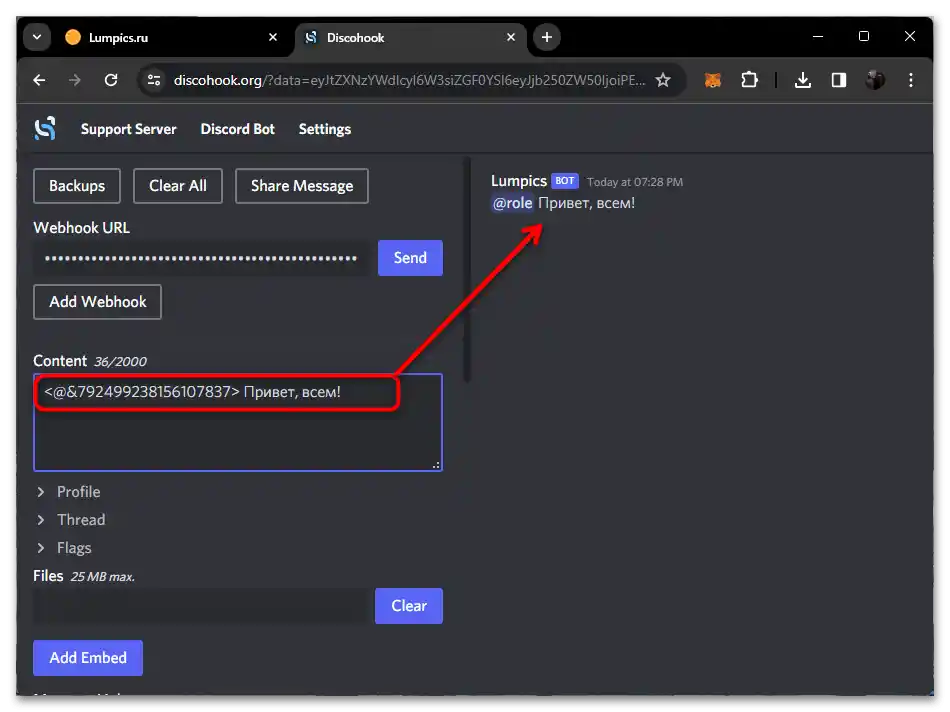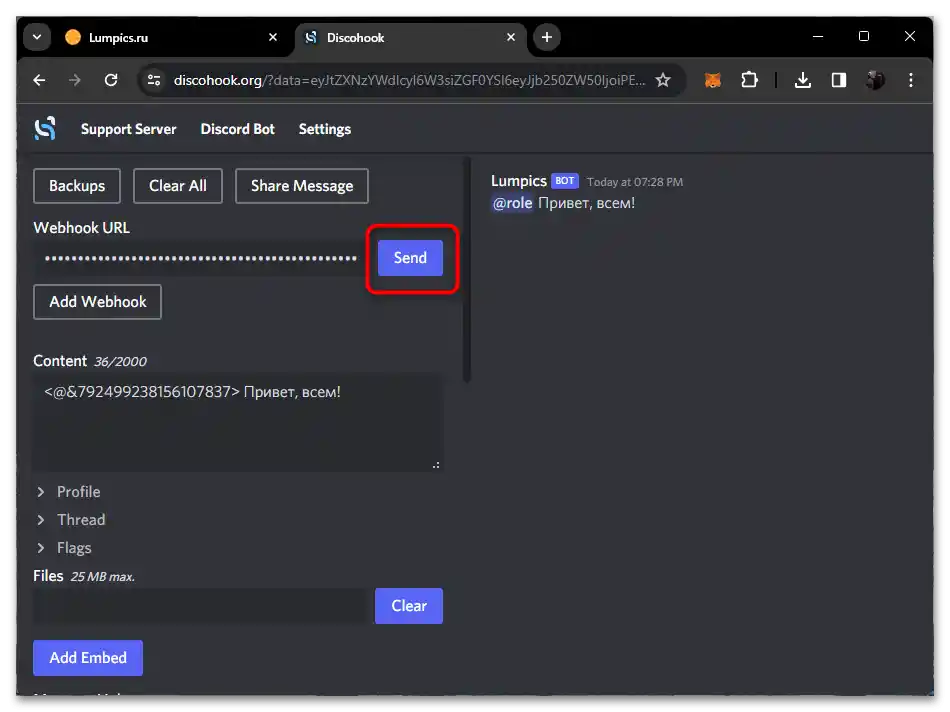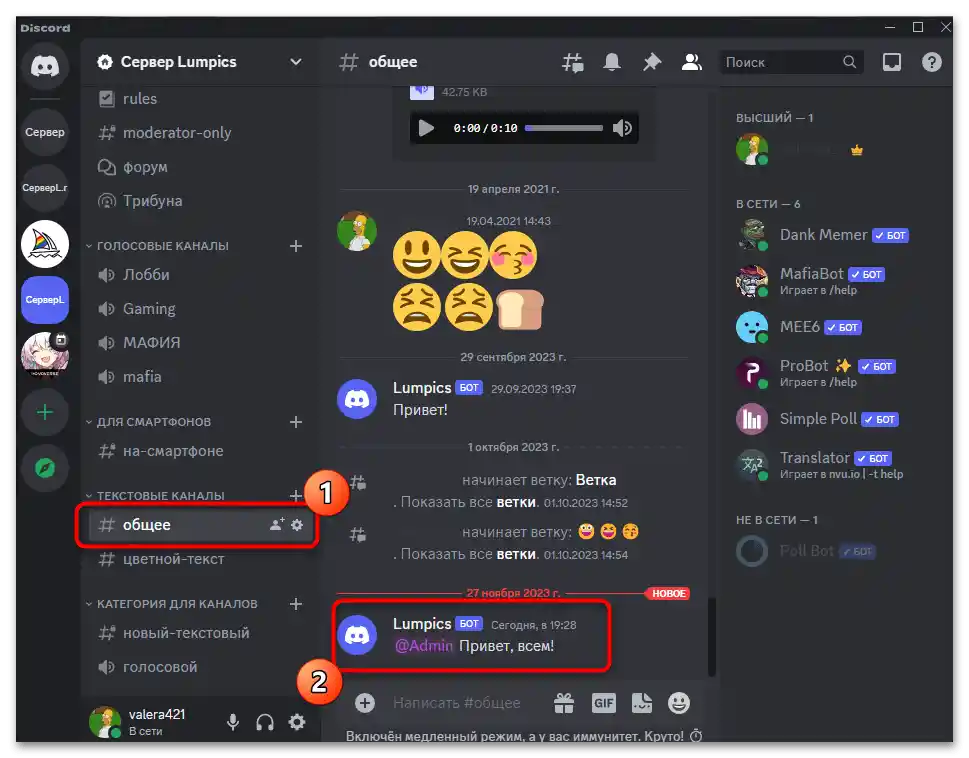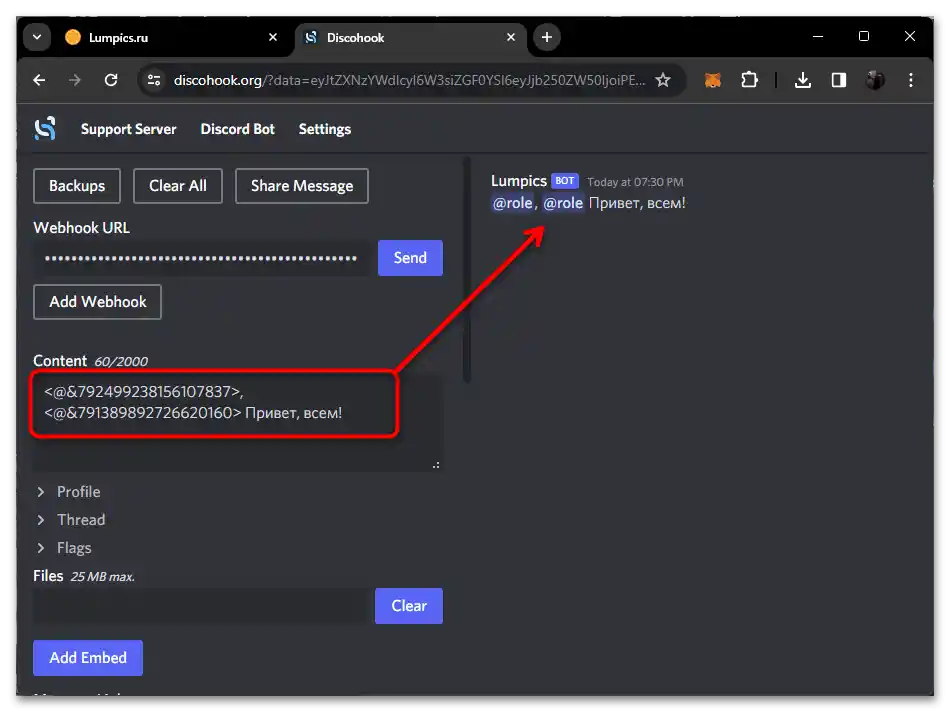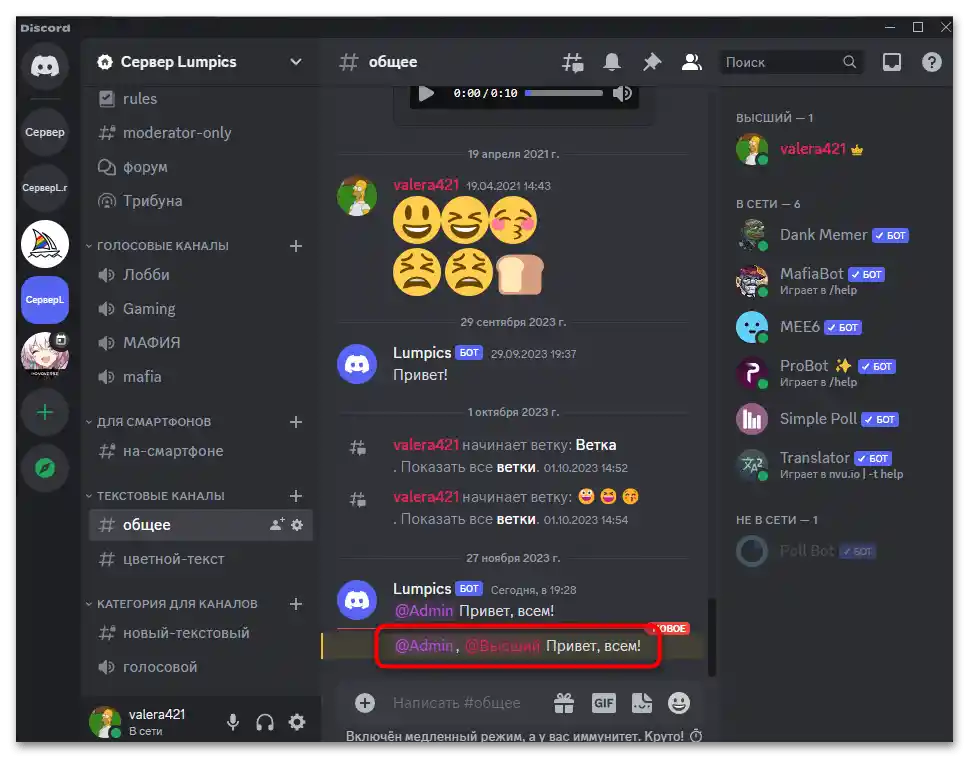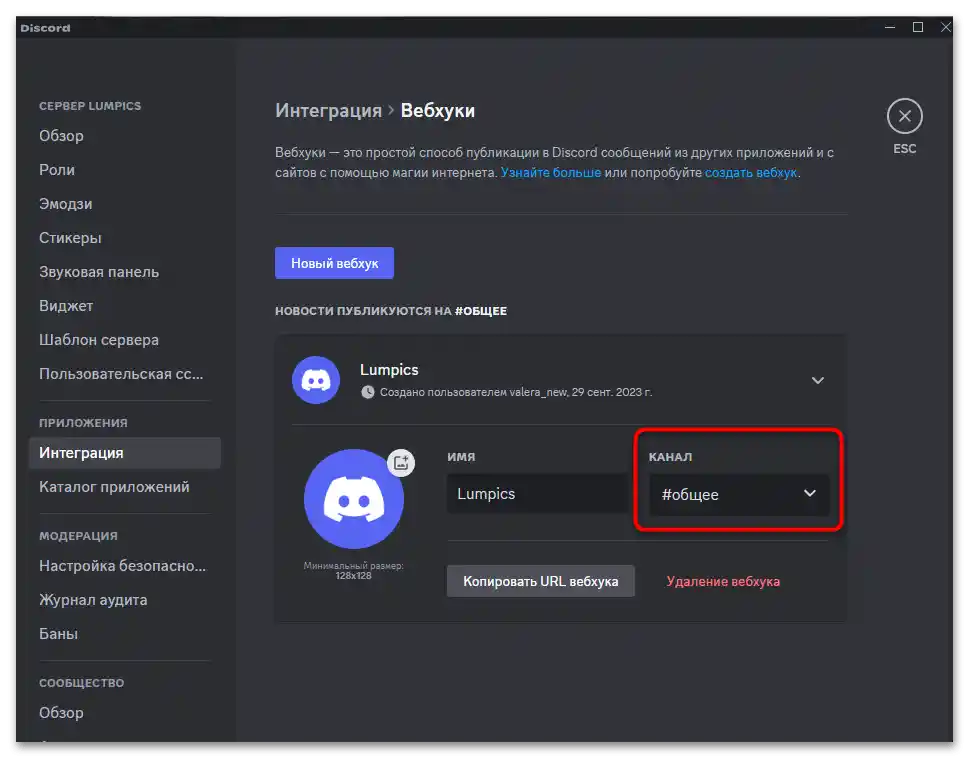Съдържание:
Стъпка 1: Създаване или избор на уебхук
Ако все още нямате уебхукове за Discord, чрез които да изпращате съобщения на сървъра, първо ще трябва да създадете интеграция. Освен това, ако вече имате готово приложение, трябва да копирате линка към него, тъй като това е необходимо за бъдещото изпращане на съобщения. Задачата се изпълнява по следния начин:
- Отворете настройките на сървъра, отляво изберете раздела "Интеграции", след което преминете към настройката "Уебхукове".
- Създайте нов уебхук, за който ще споменем малко по-долу, или изберете вече съществуващ, за да прегледате детайлна информация.
- Всяко приложение има свой URL, чрез който се осъществява интеграцията му на различни сайтове. Точно този линк трябва да се копира за по-нататъшна употреба.
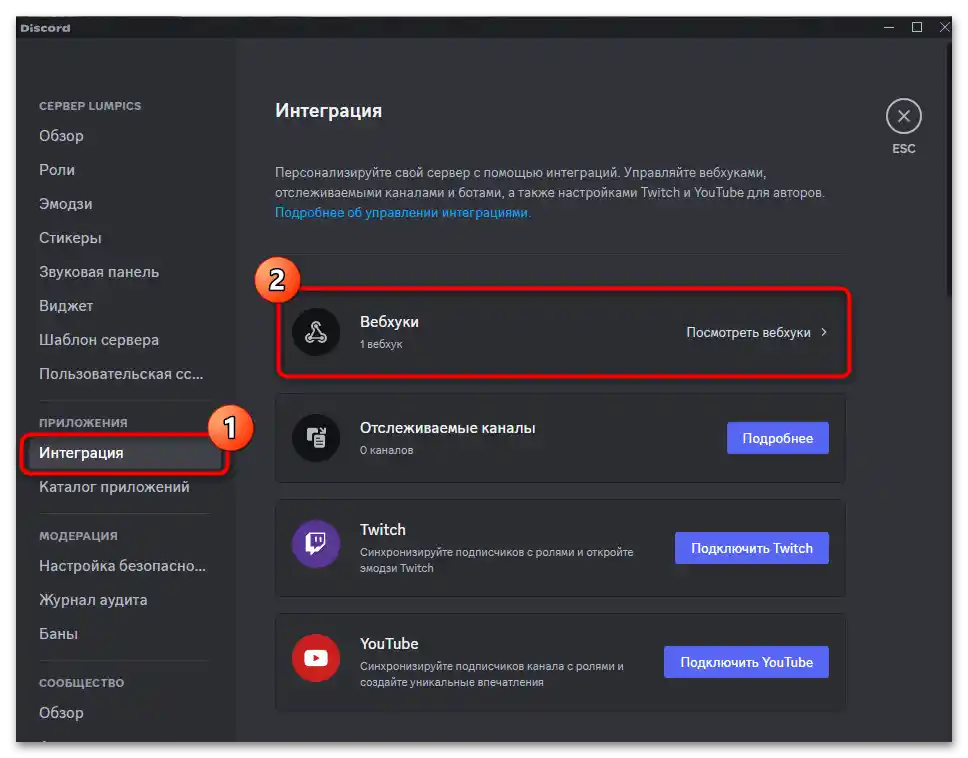
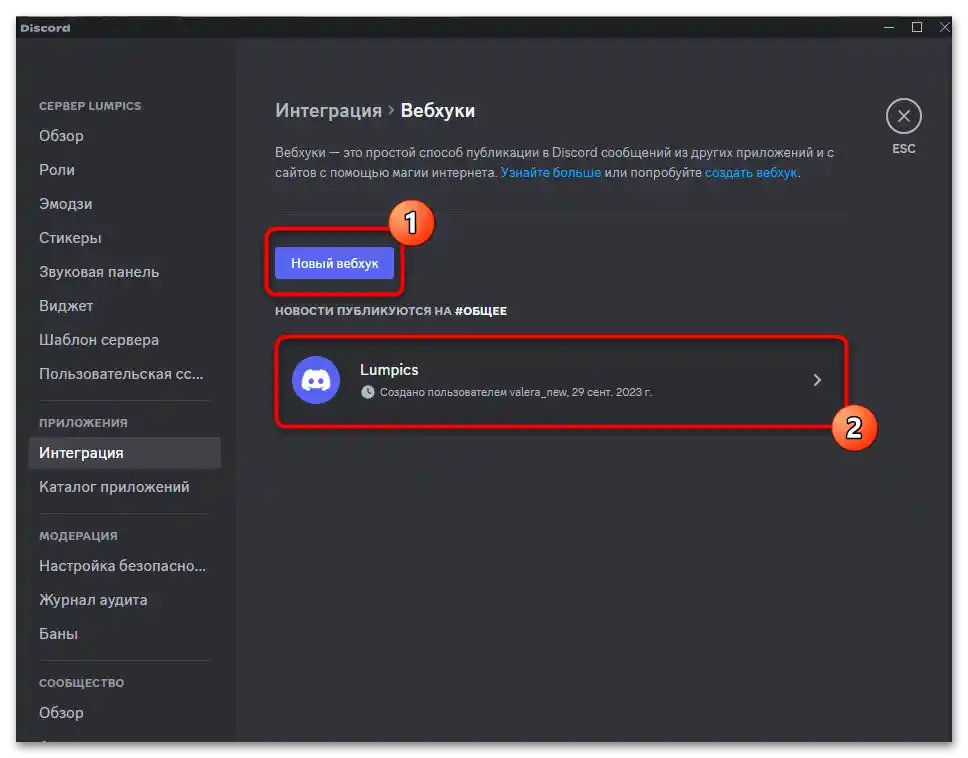
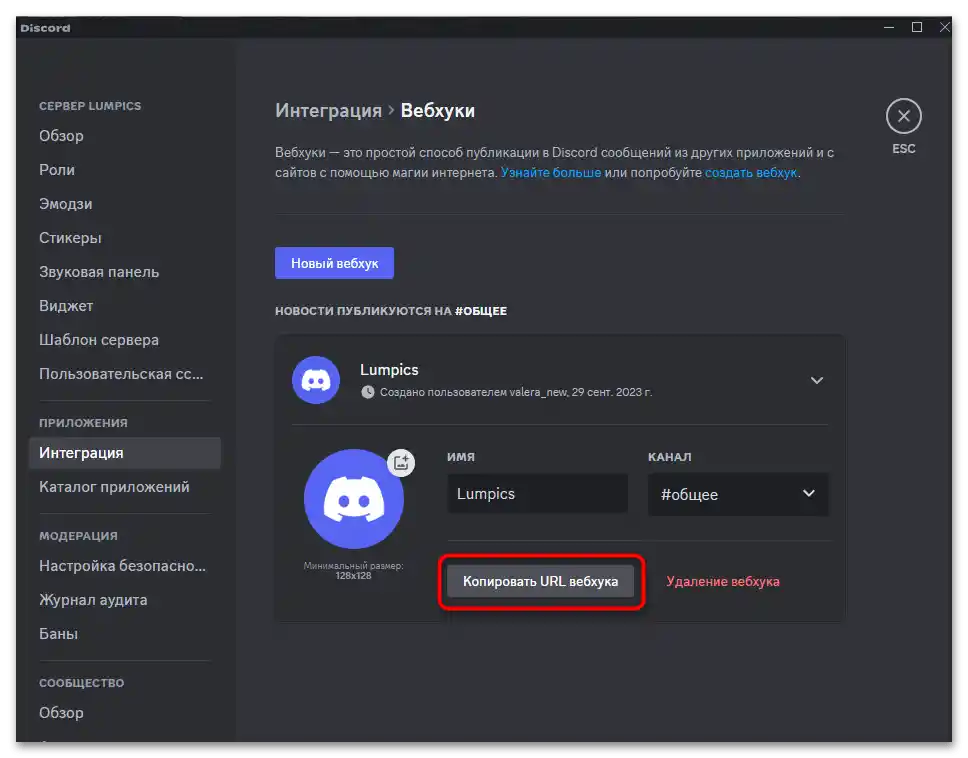
Ако се чудите как да споменете ролята в уебхука, но все още не сте създавали собствена интеграция или сте на този етап, ще бъде изключително полезно да се запознаете с друг наш материал по линка по-долу. В него ще получите цялата информация за създаването на първия уебхук на сървъра и неговото правилно използване. Това ще ви позволи да използвате напълно всички инструкции, разбирайки как да споменавате ролята, имайки вече знания за създаване на съобщения от бота.
Прочетете също: Как да създадете уебхук в Discord
Стъпка 2: Копиране на ID на ролята
Ролята в уебхука не може да бъде спомената просто по нейното име, както става директно в Discord при изпращане на съобщения. За това е необходимо да се използва специален код с вмъкване на ID на ролята. Такъв идентификатор може да бъде копиран само при включен режим на разработчик в Discord, за активирането на който можете да прочетете в статията по-долу.
Повече информация: Как да включите режима на разработчик в Discord
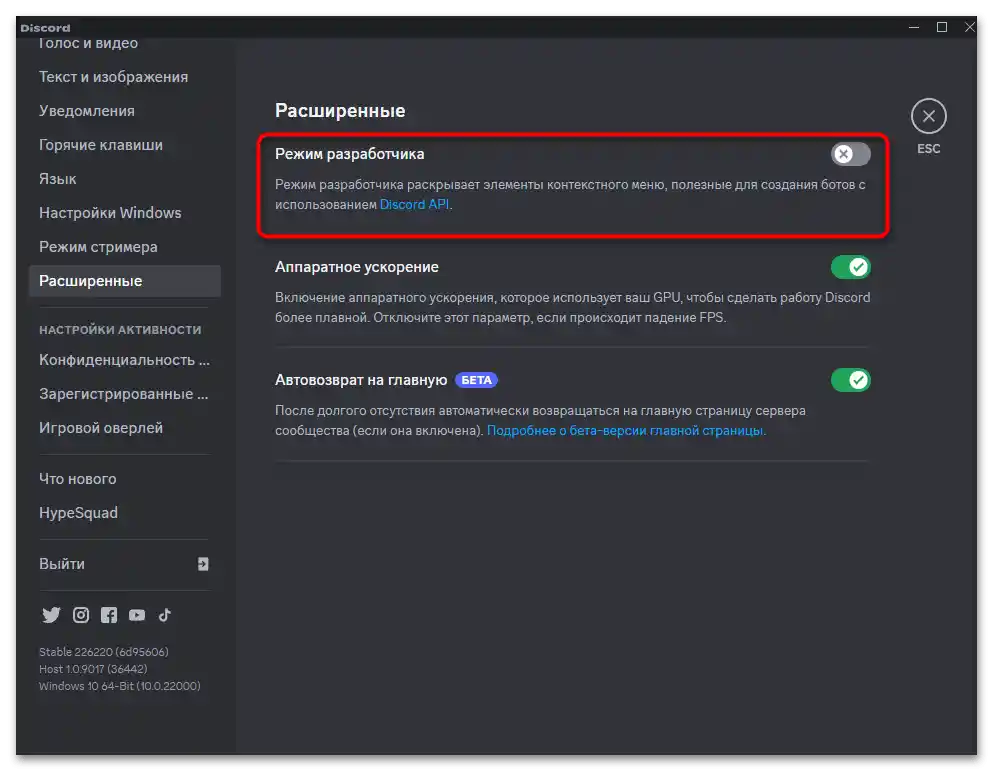
Следващите действия включват намирането на необходимата роля и копирането на нейния идентификатор.Това може да се направи почти от всяко място на сървъра, където се показва информация за присвоените роли на участниците, но в повечето случаи ще бъде по-удобно да се използват настройките на общността. В тях има както търсене, така и пълен списък на всички роли, което ще позволи без проблем да се копира ID-то на необходимата роля за по-нататъшно споменаване в уебхука.
- Разгънете менюто на сървъра, като кликнете върху неговото име. От появилото се меню изберете опцията "Настройки на сървъра".
- Отляво кликнете върху категорията "Роли".
- За улеснение можете да използвате търсенето, като въведете в съответното поле името на ролята, за да копирате ID-то.
- Сега, когато режимът на разработчика е включен, можете да извикате контекстното меню на ролята, като кликнете с десния бутон на мишката върху нейното име. От него изберете "Копиране на ID на ролята". Числовият уникален идентификатор е запазен в клипборда и може да се използва за най-различни цели.
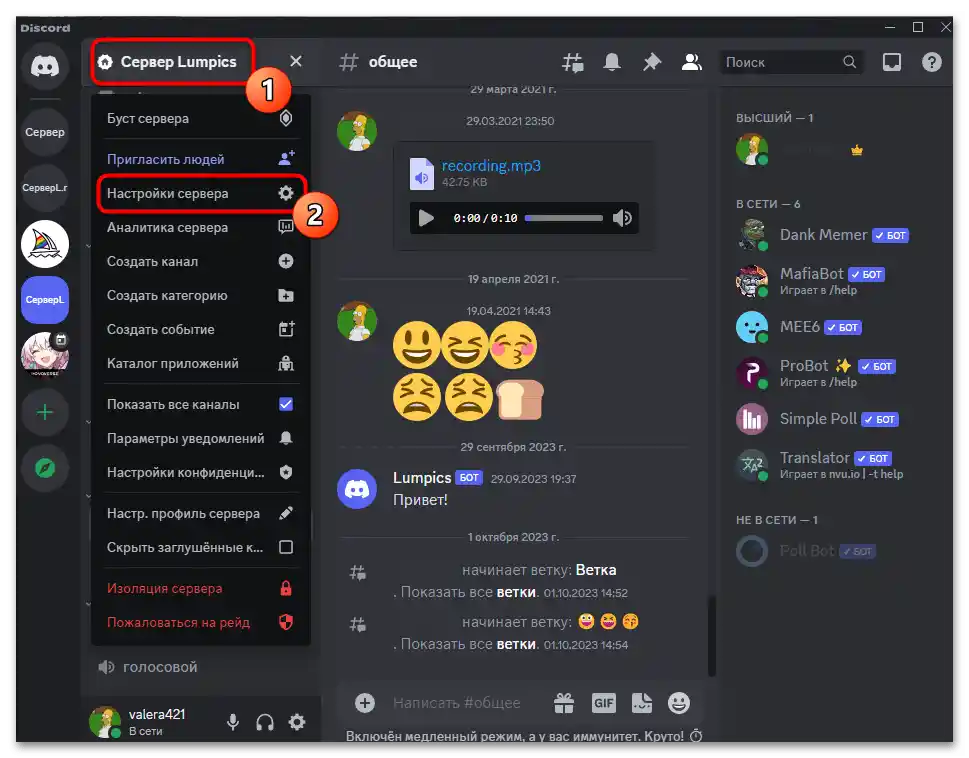
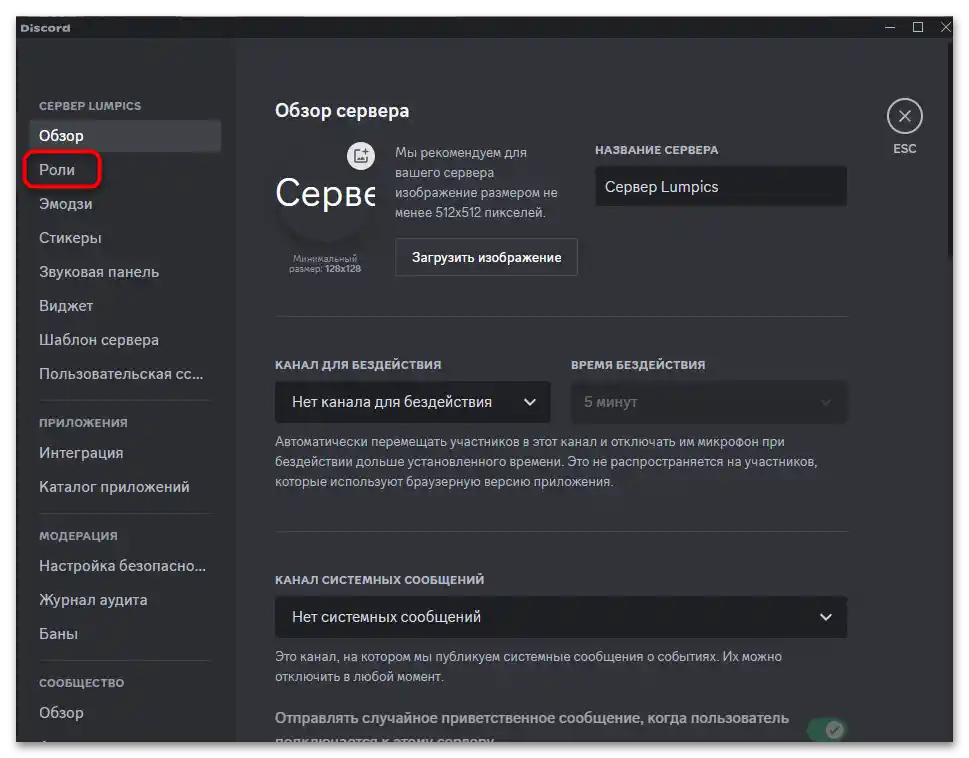
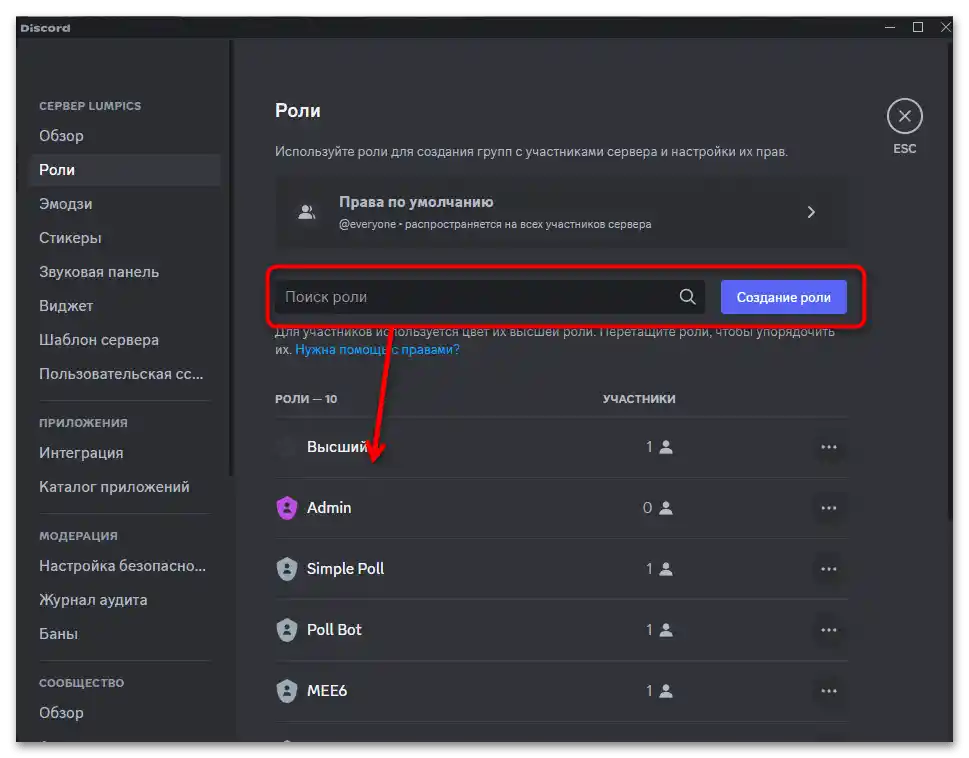
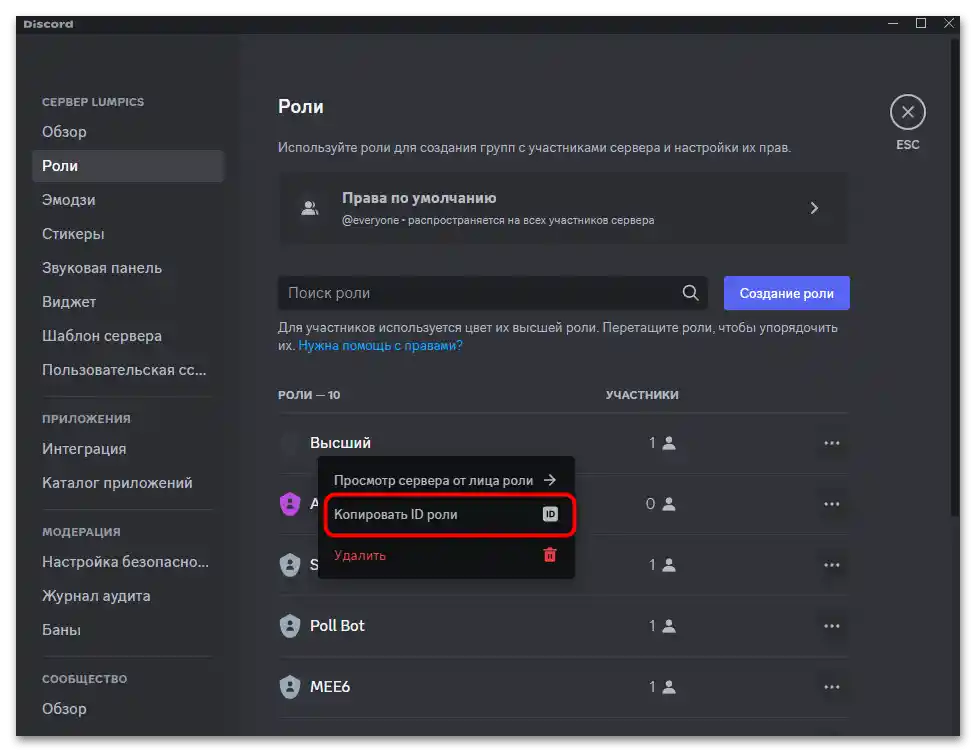
Допълнително отбелязваме, че по-горе беше показан единствено един пример за копиране на ID на роля. Всъщност в Discord можете да копирате още много различни идентификатори, включително и на отделни потребители. Това ще позволи по ID да се споменават участниците на сървъра чрез уебхукове, което се осъществява точно така, както и при работа с роли. Единственото — необходимо е да се подбере оптималният вариант за копиране на това ID.
Прочетете също: Копиране на ID в Дискорда
Стъпка 3: Споменаване на роля в уебхука
Основните подготвителни действия са извършени: сега имате както уебхук, така и идентификатор на ролята, чрез който ще можете да я споменете в автоматично изпратеното съобщение.Можете да използвате най-различни сайтове за подобни взаимодействия, но ще разгледаме само един общ пример, за да разберете как работи синтаксисът в такива настройки на автоматизирани съобщения.
- Тъй като съобщението ще бъде тестово, на сайта за настройка на разпращането можете да изтриете всички предварително зададени настройки, използвайки бутона "Clear All" или чрез ръчно изтриване на всички попълнени полета.
- В полето "Webhook URL" трябва да поставите същата връзка на уебхука, която беше определена още с помощта на първата инструкция от нашия материал.
- В полето за попълване на съобщението, което обикновено се нарича "Content", поставете кода, който има вида
<@&id-role>. Съответно id-role трябва да бъде заменен с идентификатора на ролята, който е показан на следващото изображение. - Ако използваният от вас сайт поддържа предварителен преглед на съобщението, то споменаването ще се покаже във формат @role. Това означава, че ролята е коректно спомената, просто самият сайт не може да покаже текущото й наименование, а на сървъра всичко ще изглежда коректно.
- Натиснете бутона за тест или самостоятелно изпратете съобщение от уебхука с помощта на бутона "Send".
- Преминете в чата, който е настроен за приемане на съобщения от интеграцията, и погледнете появилото се уведомление. Указаната от вас роля беше успешно спомената, а след това се показва въведеното съдържание на съобщението.
- По същия начин, отделно или чрез запетая, можете да споменете в рамките на едно съобщение неограничен брой роли, ако е необходимо.
- В този случай всичко също ще сработи коректно и уебхука ще изведе съобщението в такъв вид, в който е замислено.
- Ако съобщението изглежда е било изпратено, но не се показва в Discord, отворете настройките на интеграцията и проверете зададения канал, където пристигат съобщенията от бота. Уверете се, че в него няма никакви отделни ограничения за уебхукове или за всички потребители.